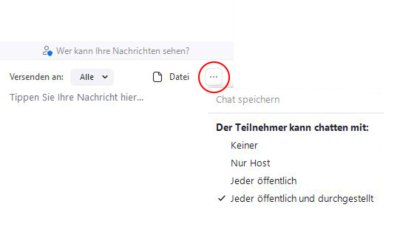Inhaltsverzeichnis
Zoom FAQ
Fehlermeldung "Ihr Konto konnte auf Zoom nicht gefunden werden"
Zoom kann von Angehörigen der Jade HS genutzt werden (Lehrende, Studierende, Mitarbeitende): Es wird geprüft, ob die Mailadresse auf „jade-hs.de“ endet. Wenn Sie Zoom zum ersten Mal verwenden, müssen Sie Ihr Konto aktivieren, indem Sie sich bei https://jade-hs.zoom.us anmelden.
Audio und Video testen
Bildschirm oder Anwendung teilen
Chatten von Teilnehmer_innen untereinander verhindern
Zu Beginn der zoom-Konferenz können Sie im Bereich „Chat“ einstellen, ob Studierende nur mit der/dem Lehrenden oder auch untereinander kommunizieren dürfen.
Dazu wählen Sie die gewünschte Option in den Chateinstellungen aus.
- In die Konferenz einwählen
- Bereich Chat auswählen
- Unten rechts auf … klicken und Einstellung vornehmen:
Teilnehmer kann chatten mit:
- Keiner
- nur Host
- jeder öffentlich
- jeder öffentlich und durchgestellt
Technische Probleme
Nutzung von Zoom mit Chrome OS
Seit August 2022 unterstützt Zoom die Chrome OS App nicht mehr. Die Installation der Zoom Progressive Web App (PWA) wird empfohlen, Informationen und Links sind im Blog hinterlegt. Für die Zoom PWA benötigen Sie die neueste Version des Chrome-Browsers sowie das aktuellste Update des Betriebssystems.
Was ist Zoombombing?
Videokonferenzen ohne Zugangsschutz können - falls die URL öffentlich verfügbar gemacht wird - von ungebetenen Gästen betreten und gestört werden.
Um Meetings zu schützen, sind Zoom-Meetings der Jade Hochschule so konfiguriert, dass standardmäßig ein Zugangscode verlangt wird. Sie können auch einen „Warteraum“ aktivieren, dann müssen alle Teilnehmer von Meeting-Host zugelassen werden. Siehe auch „Meeting durchführen“.
Video-Tutorials und Schulungen
Zoom bietet kostenlose Online-Schulungen in deutscher Sprache an sowie Video-Tutorials